Barcodeunterstützte Patientenidentifikation in der Fotodokumentation
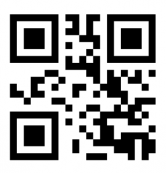
Die Zuordnung von Bildern zu Patienten bei der Fotodokumentation ist bisher ein manueller Vorgang. Eine Übergabe von Patientendaten über Schnittstellen, wie bei Röntgengeräten etabliert (z.B. VDDS), ist aufgrund der Vielzahl von Herstellern und ungeeigneten Formaten nicht möglich. Um dennoch einen automatisierten Import von Fotos unseren Kunden anbieten zu können, unterstützt ivoris® analyze die Patientenidentifikation mittels QR-Codes.
Basis dieser Automatisierung ist der schon seit mehreren Jahren etablierte Single-Click-Import. Mit ihm ist es möglich, über ein vordefiniertes Schema (Bildart und deren Reihenfolge) mehrere Bilder gleichzeitig einem Patienten zuzuweisen.
Was kann automatisiert werden?
- Die Zuordnung von Fotos zu einem Patienten
- Die Zuordnung der Bildarten (Foto frontal, Foto seitlich, …) zu Fotos
- Das Drehen/Spiegeln von Fotos (mit express Modul)
Wie sieht der automatisierte Arbeitsablauf aus?
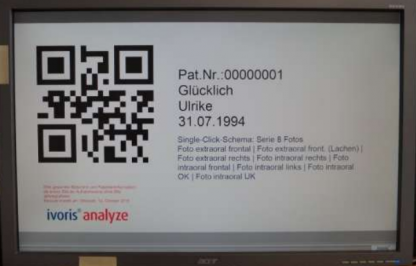
Schritt 1:
- Erzeugen Sie einen QR-Code im Serienimportfenster in ivoris® analyze für den zu fotografierenden Patienten. Dieser QR-Code enthält auch Informationen welche Bilderfolge (Bildarten) fotografiert werden soll. (Die QR-Codes können auch ausgedruckt und zunächst gesammelt werden.)
Schritt 2:
- Der QR-Code wird vom Monitor oder vom Ausdruck abfotografiert.
Schritt 3:
- Der Patient wird entsprechend der gewählten Bilderfolge fotografiert.
Schritt 4:
- Die Bilder werden in ivoris® analyze importiert.
- von der Kamera über USB (WIA/TWAIN)
- direkt von der Speicherkarte
- ivoris® analyze kann auch ein Verzeichnis überwachen und Fotos automatisch importieren (siehe Abschnitt „Automatischer Import“)

Schritt 5:
- Die QR-Codes werden von ivoris® analyze erkannt (rot markiert) und eine Patientenzuordnung und Bildartzuordnung für die auf den QR-Code folgenden Fotos wird vorgeschlagen (blau markiert) und kann zur Sicherheit überprüft werden.
- Wenn der Zuordnungsvorschlag vom Anwender akzeptiert wird, werden die Bilder automatisch importiert, den Bildarten zugeordnet und gedreht/gespiegelt. Zusätzlich kann die Behandlungsphase angegeben werden.
Ist eine manuelle Zuordnung auch möglich?
Die bekannten Funktionen wie Umsortieren, Löschen, einzeln Zuordnen sind unverändert vorhanden und stehen jederzeit zur Verfügung z.B. zum Aussortieren unscharfer Fotos.
Was muss beachtet werden?
Beim Fotografieren des QR-Codes vom Monitor sollten stets die Patienteninformationen und Zusatzinformationen, die neben dem Barcode stehen, mit fotografiert werden, so dass nachvollziehbar bleibt, welche Informationen der Barcode enthält. Das Bild vom QR-Code sollte möglichst frontal nicht schräg fotografiert werden. Mit Strg + Mausrad können Sie den QR-Code gegebenenfalls verkleinern (Es existiert auch eine entsprechende Voreinstellung).
Das Bild, welches den QR-Code enthält, wird beim Import automatisch entfernt. Es sollte daher nicht gleichzeitig ein benötigtes Patientenbild sein. Es kann aber zur Patientenidentifikation durchaus sinnvoll sein, den Patienten zusammen mit einem ausgedruckten QR-Code zu fotografieren.
Wie kann der Fotoimport-Arbeitsablauf weiter optimiert werden?
Automatischer Import
Mit ivoris® analyze ist es jetzt auch möglich, Importverzeichnisse zu überwachen und Bilder automatisch beim Öffnen des Serienimportfensters zu importieren. Ein festgelegtes Verzeichnis wird dafür bei jedem Aufruf des Fensters durchsucht und alle seit dem letzten automatischen Import hinzugekommenen Bilder werden hinzugefügt.
Drahtlose Übertragung von Bildern
Mit Hilfe von besonderen SD-Speicherkarten, die ein WLAN-Modul integriert haben, ist es möglich, Bilder automatisch nach dem Fotografieren in einem Verzeichnis zu speichern. In Kombination mit dem automatischen Import von ivoris® analyze ist so nach dem Fotografieren nur noch ein Wechsel in das Serienimportfenster und zwei Klicks für die QR-Zuordnung notwendig um einen kompletten Satz Fotos einem Patienten korrekt zuzuordnen.
Drahtlose Übertragung - technischer Hintergrund
Als WLAN-SD-Karte wurde die Eyefi-Mobi-Pro (www.eyefi.com) getestet. Diese Karte kann mit Hilfe der mitgelieferten Software Bilder automatisch in einem Verzeichnis ablegen und sich in einem bestehenden WLAN anmelden. Grundsätzlich sind aber auch andere Karten einsetzbar.
Die Eyefi-Mobi-Pro können Sie über unseren Partner medianetX GmbH beziehen:
medianetX GmbH (www.medianetx.de)
Michael Daletzki (info@medianetx.de)
Spreckenburgstraße 10 | 32760 Detmold
Telefon : +49 (0) 5231 45 775 – 0











